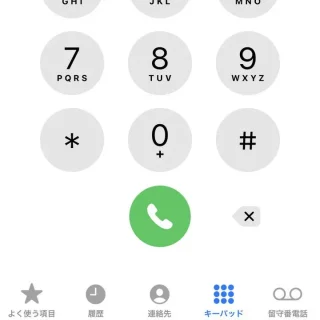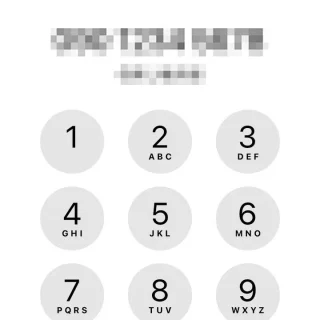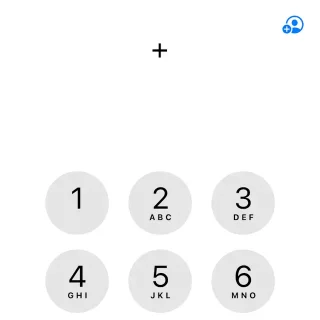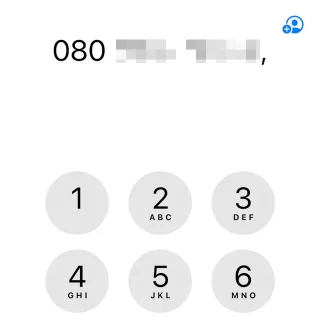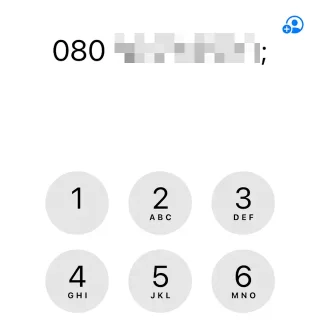iPhoneに登録した連絡先から相手を選ぶことに慣れると、【キーパッド】を使って「電話番号を入力して電話をかける」と言うことをしなくなります。そのため、いざ使おうとする使い方がわからず「どうやって使うのか?」と迷ってしまう事があるでしょう。
キーパッドを表示して入力する
全面タッチパネルのiPhoneは場面ごとに画面の表示が変わるため、「電話をかける」と言った当たり前の事すら使い方に迷ってしまう場合があります。
特に「連絡先を登録する」と言ったことが可能であるために「電話番号を入力して電話をかける」と言った機会も少ないことから、「電話アプリを起動すればキーパッドが表示される」と言うことは少ないのでキーパッドを表示すると言う操作が必要となります。
ちなみに、このキーパッドで入力できるのは数字だけでなく#/*/+/,/;などの記号を入力することもできます。これらの記号には意味があり様々な用途で使われています。
キーパッドを表示する手順
電話アプリよりキーパッドをタップし電話番号を入力してから(緑のボタン)をタップします。
キーパッドを表示するやり方は以上です。
記号を入力するには?
キーパッドをよく見ると#や*と言ったボタンがありますが、それ以外にも+や,に;なども入力することができます。
+(プラス・加算)
「日本から海外へ」電話を掛けたり「海外から日本へ」電話を掛けたりする国際電話で使用します。
キーパッドの0を長押しすると+が入力されます(キーの下に小さく記載があります)。
,(カンマ)
ソフトポーズで使用します。
キーパッドの*を長押しすると,(カンマ)が入力されます。
;(セミコロン)
ハードポーズで使用します。
キーパッドの#を長押しすると;(セミコロン)が入力されます。
記号を入力するやり方は以上です。